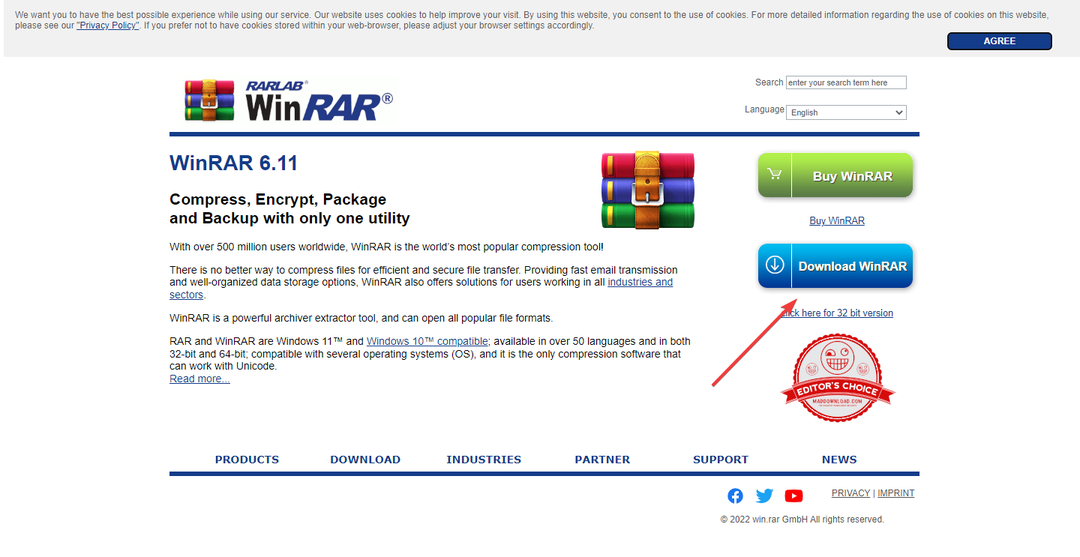- MS Office გთავაზობთ სხვადასხვა შაბლონებს ჩამოსატვირთად PowerPoint, Word ან მისი რომელიმე პროგრამის ფარგლებში.
- თუ თარგიდან ჩამოტვირთვის პრობლემა შეგექმნათ, მიჰყევით ამ სახელმძღვანელოს მითითებულ შეცდომებს.
- Office Suite– ში შემაშფოთებელი ნებისმიერი შეცდომის შემთხვევაში, ნუ მოგერიდებათ ეწვიეთ ჩვენს Microsoft Office hub.
- თქვენს კომპიუტერში ხდება პრობლემები? შეამოწმეთ ჩვენი ტექნიკური საკითხების განყოფილება რომ გაეცნონ მათ მოგვარებას.

ეს პროგრამა თქვენს დრაივერებს განაგრძობს მუშაობას და ამით გიცავთ კომპიუტერის ჩვეულებრივი შეცდომებისგან და აპარატურის უკმარისობისგან. შეამოწმეთ თქვენი ყველა მძღოლი ახლა 3 მარტივ ეტაპზე:
- ჩამოტვირთეთ DriverFix (დადასტურებული ჩამოტვირთვის ფაილი).
- დააჭირეთ დაიწყეთ სკანირება იპოვონ ყველა პრობლემატური მძღოლი.
- დააჭირეთ განაახლეთ დრაივერები ახალი ვერსიების მისაღებად და სისტემის გაუმართაობის თავიდან ასაცილებლად.
- DriverFix გადმოწერილია ავტორი 0 მკითხველი ამ თვეში.
MS Office 2013 მომხმარებლებს შეუძლიათ გამოიყენონ წინასწარ ფორმულირებული დოკუმენტების შაბლონები. ამასთან, ოფისის ზოგიერთმა მომხმარებელმა თქვა, რომ ა
თქვენი შაბლონის ჩამოტვირთვისას მოხდა რაღაც შეცდომა ხდება შეცდომის შეტყობინება, როდესაც ისინი ცდილობენ შაბლონების ჩამოტვირთვას.შესაბამისად, მომხმარებლებს არ შეუძლიათ მიიღონ ახალი შაბლონები Word- ის, Excel- ის ან PowerPoint- ის შიგნიდან. ესენია რამდენიმე რეზოლუცია, რომლებმაც დააფიქსირეს თქვენი შაბლონის ჩამოტვირთვისას მოხდა რაღაც შეცდომა შეცდომა MS Office მომხმარებლები.
როგორ დავაფიქსირო ჩამოტვირთვის შაბლონის შეცდომა?
1. მიიღეთ შაბლონი ოფისის შაბლონების და თემების გვერდიდან

გაითვალისწინეთ, რომ თქვენ არ გჭირდებათ შაბლონების ჩამოტვირთვა ოფისის პროგრამებიდან. შეგიძლიათ ხელით ჩამოტვირთოთ შაბლონები ოფისის შაბლონებიდან და თემებიდან Microsoft– ის ვებ – გვერდი.
აირჩიეთ თემა იქ და დააჭირეთ მას გადმოწერა ღილაკი ეს არ გამოასწორებს თქვენი შაბლონის ჩამოტვირთვისას მოხდა რაღაც შეცდომა შეცდომა Office პროგრამებში, მაგრამ მაინც შეგიძლიათ მიიღოთ თემები.
2. წაშალეთ Visio Viewer
- დააჭირეთ ღილაკს ვინდოუსის გასაღები + რ კლავიატურის მალსახმობის გაშვება.

- შედი appwiz.cpl Run- ში და დააჭირეთ კარგი დეინსტალატორის გასახსნელად Მართვის პანელი აპლეტი.

- აირჩიეთ Microsoft Visio Viewer, და დააჭირეთ ღილაკს წაშალეთ ღილაკი
- დააჭირეთ დიახ ნებისმიერ დიალოგურ ფანჯარაზე, რომელიც იხსნება.
- გადატვირთეთ Windows Visio Viewer- ის ინსტალაციის შემდეგ.
- გარდა ამისა, მომხმარებლებს შეუძლიათ წაშალონ Viso მისი წაშლის საშუალებით. ამისათვის დააჭირეთ ღილაკს ვინდოუსის გასაღები + Q დააჭირეთ ღილაკს და შეიყვანეთ Visio Viewer კორტანას საძიებო ველში.
- შემდეგ მარჯვენა ღილაკით დააჭირეთ Visio Viewer- ს და აირჩიეთ Გახსენი ფაილი ადგილმდებარეობა
- დააჭირეთ ღილაკს წაშალეთ. Exe Visio Viewer- ის საქაღალდეში პროგრამული უზრუნველყოფის ამოსაღებად.
Შენიშვნა: ოფისის უამრავმა მომხმარებელმა განაცხადა, რომ Visio Viewer- ის დეინსტალაცია აფიქსირებს შეცდომას. ეს არის პროგრამა, რომელიც მომხმარებლებს საშუალებას აძლევს გადახედონ თავიანთი Visio სურათებს Internet Explorer- ის ფარგლებში.
თუ გჭირდებათ Visio Viewer- ის შენარჩუნება, შეგიძლიათ სცადოთ მისი გადაყენება. დააჭირეთ გადმოწერა ამაზე VV გვერდი. შემდეგ შეარჩიეთ ან visioviewer64bit.exe ან visioviewer32bit.exe და დააჭირეთ შემდეგი 64 ან 32-ბიტიანი ვერსიის ჩამოტვირთვა, რომელიც ემთხვევა MS Office- ის ბიტ ვერსიას.

გარდა ამისა, შეგიძლიათ წაშალოთ Visio Viewer მესამე მხარის დეინსტალატორის გამოყენებით, როგორიცაა iObit Uninstaller. ამ პროგრამული უზრუნველყოფის გამოყენებით თქვენ დარწმუნდებით, რომ Visio Viewer მთლიანად ამოღებულია, ყველა მისი ფაილისა და რეესტრის ჩანაწერების ჩათვლით.

IObit Uninstaller
საუკეთესო პროგრამა ნებისმიერი არასასურველი პროგრამის, Windows პროგრამებისა და ბრაუზერის დანამატების მთლიანად დეინსტალაციისთვის.
3. შეკეთება MS Office
- გახსენით Run აქსესუარი.
- შეყვანა appwiz.cpl გახსენით ტექსტის ყუთი და დააჭირეთ ღილაკს კარგი ღილაკი
- შემდეგ, აირჩიეთ MS Office ნაკრები, რომელიც ჩამოთვლილია პროგრამები და ფუნქციებიმართვის პანელის აპლეტი.
- შემდეგ დააჭირეთ ღილაკს შეცვლა ღილაკი

- აირჩიეთ შეკეთება ვარიანტი.
- შემდეგ მომხმარებლებს შეუძლიათ ა ჩქარი ან ონლაინ შეკეთება ვარიანტი.

- დააჭირეთ ღილაკს შეკეთება ღილაკი
Შენიშვნა: უკეთესი ალტერნატივაა გამოყენება ვარსკვლავური ფაილების შეკეთება, ინსტრუმენტი, რომელიც შექმნილია საოფისე ფაილების შესაკეთებლად. ეს შეუძლია დააფიქსიროს რამდენიმე კორუმპირებული ფაილი, როგორიცაა PowerPoint პრეზენტაციები, Excel ცხრილები, ZIP არქივები და Word დოკუმენტები.
4. გააუქმეთ ოფისის არჩევა დაუკავშირდით ინტერნეტს
- დააჭირეთ ფაილი და Პარამეტრები ოფისის პროგრამაში.
- შემდეგ დააჭირეთ ნდობის ცენტრი ფანჯრის მარცხენა მხარეს.

- დააჭირეთ ღილაკს ნდობის ცენტრის პარამეტრები ღილაკი
- დააჭირეთ კონფიდენციალურობის პარამეტრები ნდობის ცენტრის ფანჯრის მარცხნივ.
- არჩევის არჩევა ნება დართეთ ოფისს დაუკავშირდეს ინტერნეტს პარამეტრი.
- დააჭირეთ ღილაკს კარგი ღილაკი ფანჯარაზე.

ზემოხსენებული გადაწყვეტილებები დადასტურებული რეზოლუციებია და დააფიქსირებს თქვენი შაბლონის ჩამოტვირთვისას მოხდა რაღაც შეცდომა შეცდომა MS Office მომხმარებლების უმეტესობისთვის.
შემდეგ შეგიძლიათ ჩამოტვირთოთ თქვენთვის საჭირო შაბლონები Microsoft Office განაცხადები ისევ.